PowerPoint 2011 para Mac: crear y editar diapositivas en la vista normal
Office 2011 para Mac incluye PowerPoint, una herramienta esencial para las presentaciones. La vista de edición caballo de batalla en PowerPoint 2011 para Mac es la vista Normal. En la vista Normal, a construir presentaciones añadiendo diapositivas, títulos, texto y contenido rico y, a continuación, animándolas con criterio. Cuando se trabaja con una pequeña pantalla, ocultar y mostrar la cinta de opciones, haga clic en el botón de la cinta en la barra Estándar. Mostrar y ocultar la barra de herramientas Estándar, haga clic en el pequeño botón en la esquina superior derecha de la ventana.
Cuando se trabaja en una ventana más pequeña, algunos controles de la cinta se hacen más pequeños o sus etiquetas desaparecen. Utilice las preferencias de la cinta de PowerPoint para convertir grupos cinta encendido y apagado para controlar la sobrepoblación en la cinta.
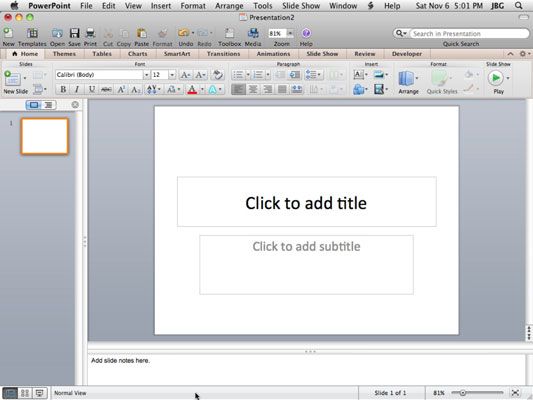
En la vista Normal, dispone de las siguientes opciones y características:
Presentación: El nombre del archivo en PowerPoint es el título de la presentación que se ve en la parte superior de la pantalla.
Barra de menús: Este es el conjunto superior de los controles.
Barra de herramientas estándar: La barra de herramientas estándar se encuentra en la parte superior de cada ventana de documento, junto con cierre estándar (rojo), reducir al mínimo (amarillo), y maximizar (verde) botones. La barra de herramientas estándar se puede programar a través de VBA y AppleScript. Es más o menos equivalente a la barra de herramientas de acceso rápido (QAT) de Microsoft Office para Windows.
Mostrar / Ocultar Barra de herramientas: Este botón con forma de tableta-activa la visibilidad de la barra de herramientas estándar de vez en cuando.
Cinta de opciones: La cinta es nueva en PowerPoint 2011. Las pantallas cinta debajo de la barra de herramientas estándar.
Diapositiva: Vista normal es donde se edita diapositivas individuales mediante la adición de texto, sonidos, movimientos, imágenes y gráficos en capas. Puede ordenar las capas y la animación de todo.
Ver botones: Haga clic en estos botones para cambiar la vista a la vista Normal, vista Clasificador de diapositivas o vista Presentación con diapositivas. Utilice el menú Ver para más opciones.
Detalle del mapa: Además del control de zoom en la barra de herramientas estándar, utilice el control deslizante y en forma de botón de panel X en la esquina inferior derecha de la ventana.
Caja de herramientas: Haga clic en el botón de la caja de herramientas en la barra Estándar para mostrar el cuadro de herramientas.
Navegador de medios: Haga clic en el botón Multimedia en la barra Estándar para mostrar el Explorador de medios.
Al igual que otras aplicaciones de Office, puede encontrar menús emergentes sensibles al contexto en casi todas partes usted derecho; clic en PowerPoint.
La siguiente lista le deja entrar en un par de secretos menores sobre el uso de la vista normal que puede hacer el trabajo más suave:
Para ejecutar la presentación a partir de la diapositiva en la que está trabajando, haga clic en el botón de la pantalla en miniatura, el botón más a la derecha vista en la esquina inferior izquierda de la pantalla.
Para finalizar una presentación en ejecución, pulse la tecla Escape.
Para cambiar a Vista del esquema en el panel izquierdo, haga clic en el botón Vista del esquema en la parte superior del panel.






